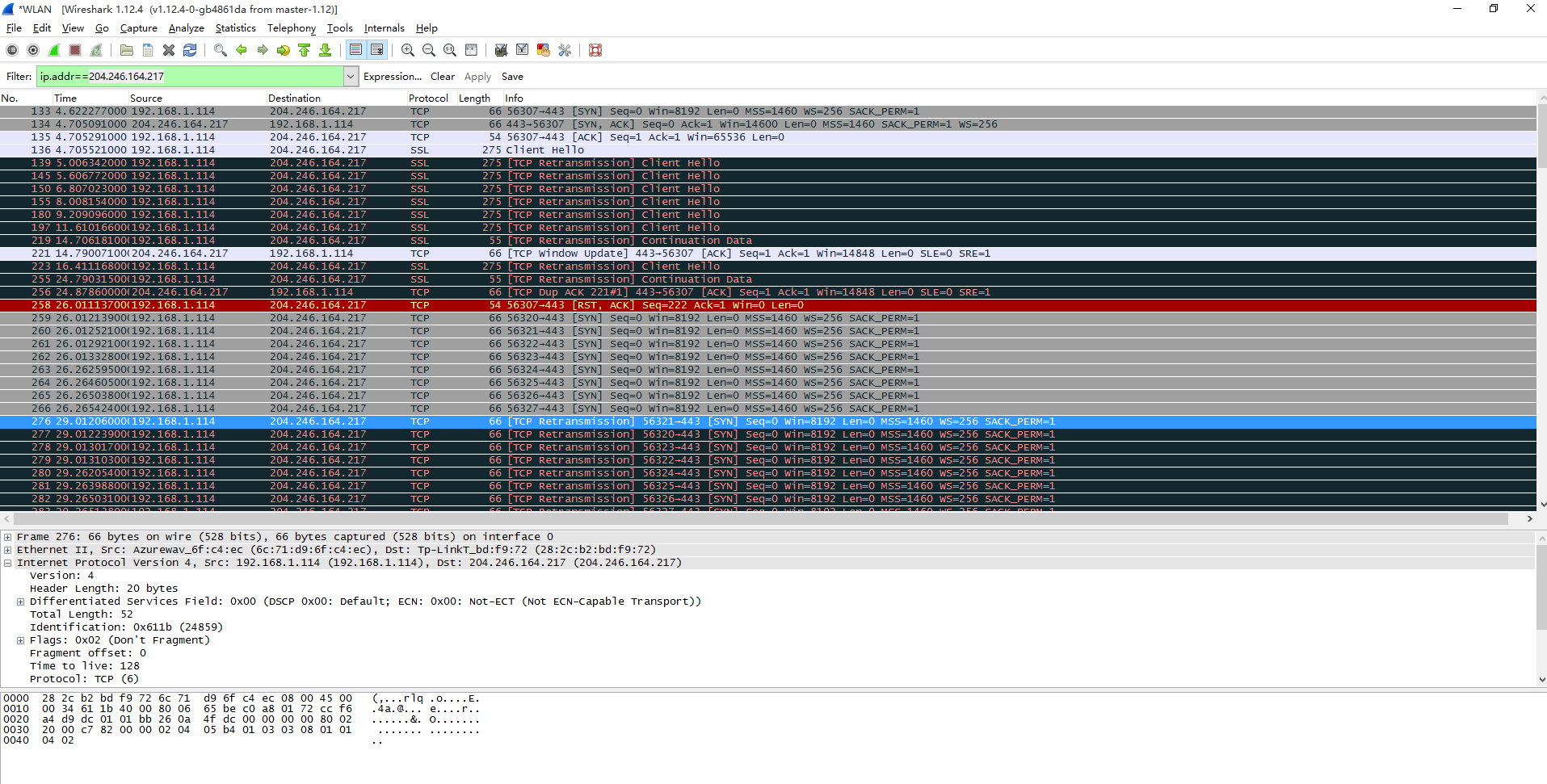在windows10周年纪念版里面微软推出了黑科技bash on windows。微软通过对windows内核加了一层linux的wrapper使得大多数linux程序可以运行在windows上。为了方便用户使用,微软又把ubuntu 14.04的镜像预置在系统内。
稍等……14.04?这个版本已经停止维护了啊,微软这做的不厚道啊
sudo upgrade-manager 诶,等等,报错了
不能升级绝对不可能的,就算是官方的做法不能升级也有其他方法能做到。在某外国程序员同性交友(雾)网站找到了解决方案:
一:先执行某黑科技的发行版升级命令
sudo do-release-upgrade -f DistUpgradeViewNonInteractive -d
执行命令的时候程序会在一般卡死,卡死的位置在一个配置文件是否覆盖的问题之后,如果卡死在别的地方那就怀疑是你人品不好。卡死之后强制结束掉这个
二:执行修复命令
sudo dpkg –configure -a
执行命令的时候如果遇到sudo不能访问tty的时候加上-S参数
三:执行日常的软件升级
apt-get update
apt-get dist-upgrade
apt-get autoremove
这之后就享用啦。终于可以方便的编译c++14啦
manageryzy@MANA:/mnt/c/Users/manag$ sudo lsb_release -a
No LSB modules are available.
Distributor ID: Ubuntu
Description: Ubuntu 16.04.1 LTS
Release: 16.04
Codename: xenial